FAILED Nasıl Onarılır (uzaktan kumanda: Cihaz konsolunu kontrol edin)
Miscellanea / / August 04, 2021
Bir Android kullanıcısıysanız ve root erişimine veya kilidi açılmış bir önyükleyiciye sahip olmayı tercih ediyorsanız, bilmeniz gerekenler ADB ve hızlı önyükleme. Bu, minimum çabayla Android cihazlarda görüntü dosyalarını flaş etmenin veya önyükleyicinin kilidini açmanın en kullanışlı yöntemidir. Gelişmiş kullanıcılar, cihazlarını çok kolay bir şekilde Fastboot veya Recovery modunda başlatabilir. Burada, BAŞARISIZ Nasıl Düzeltilir (uzaktan kumanda: Cihaz konsolunu kontrol edin) ile ilgili adımları paylaştık.
Pek çok faydası ve kullanılabilirliği olmasına rağmen, birçok kullanıcı ADB ve Fastboot kullanırken birden fazla sorun veya hata bulabilir. Bulunabilecek çok sayıda yaygın hata olmasına rağmen, cihaz konsolunu kontrol etme hatası bugünlerde Android topluluğu arasında trend olan konulardan biri haline geliyor. Kullanıcılar bu sorunu bulduğunda, komut istemi veya PowerShell penceresi bağlı cihazınızı algılayamaz hale gelir.
Bu nedenle, el cihazınızı doğru şekilde taktıktan sonra bile, herhangi bir şeyi çalıştırırken veya yanıp sönerken belirli BAŞARISIZ hata bildirimini alabilirsiniz. Şimdi daha fazla vakit kaybetmeden konuya geçelim.
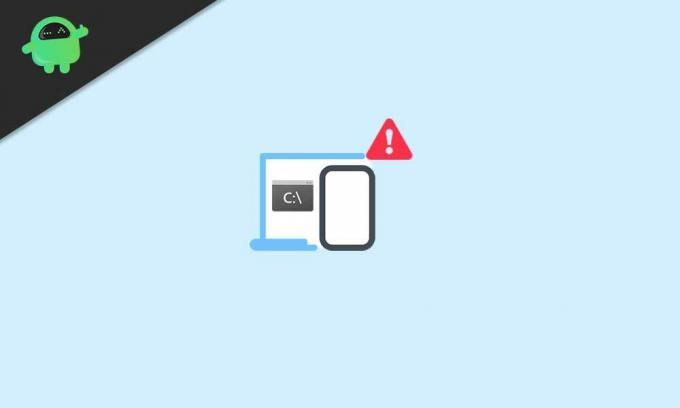
Sayfa İçeriği
- Ne Başarısız Uzaktan: Aygıt Konsolu Hatasını Kontrol Edin
-
FAILED'i Düzeltme Adımları (uzaktan kumanda: Cihaz konsolunu kontrol edin)
- Adım 1: En Son ADB ve Fastboot Aracını İndirin
- Adım 2: Rescue Zip'i Kurun ve Bunu Takip Edin
Ne Başarısız Uzaktan: Aygıt Konsolu Hatasını Kontrol Edin
Kesin olmak gerekirse, komut isteminin veya Windows PowerShell'in cihazınızı kolayca tanımasına izin vermeyen bir tür depolama bölümü hatasıdır. Bu senaryoda, komut başarıyla yürütülmeyecektir. Bu nedenle, ADB ve Fastboot yöntemini kullanarak kesinlikle hiçbir şey başarılı olamaz.
FAILED'i Düzeltme Adımları (uzaktan kumanda: Cihaz konsolunu kontrol edin)
Bu hatayı düzeltmek için belirli bir yöntem olsa da, burada böyle bir sorunu çözmek için olası iki yöntemi paylaştık.
Sorumluluk Reddi: GetDroidTips, bu kılavuzu izleyerek cihazınızda veya verilerinde meydana gelebilecek herhangi bir hasar veya hatadan sorumlu olmayacaktır. Yani, kendi sorumluluğunuzda yapın.
Adım 1: En Son ADB ve Fastboot Aracını İndirin
Bu nedenle, şimdi cihazınızın engelini kaldırabilecek bir konumdaysanız, Rescue.zip dosyasını duymuş olabilirsiniz. değil mi? Rescue.zip dosyası, xFSTK İndirici, Sürücüler, xFSTK Yapılandırması vb. gibi birkaç dosya içerir.
- PC'nizdeki ADB ve Fastboot aracına sağ tıklayın.
- Dosya Konumunu Aç'ı seçin > Ek seçenekler almak için Shift tuşunu basılı tutun + fareye sağ tıklayın.
- Burada Komut penceresini burada aç > Komut istemi penceresi açıldığında, aşağıdaki görevleri yaptığınızdan emin olun.
- Şimdi, aşağıdaki komut satırını yazın ve yürütmek için Enter'a basın: [Burada boot.img, görüntü dosyasının adıdır. Adı yeniden adlandırdıysanız, boot.img'yi değiştirin]
fastboot flash önyükleme boot.img
- Bu birkaç saniye sürebilir ve BAŞARISIZ mesajı alırsınız (uzaktan: flash_cmds hatası!)
Adım 2: Rescue Zip'i Kurun ve Bunu Takip Edin
- Rescue.zip dosyasını PC'nize zaten indirdiğinizi varsaydık.
- Zip dosyasını başka bir klasöre çıkarın ve ADB ve Fastboot klasörüne kopyalayın.
- Az önce kopyaladığınız ayıklanmış klasörü açın.
- partition.tbl dosyasını ADB ve Fastboot klasörüne sürükleyip bırakın.
- Şimdi Partition Commands.txt dosyasını açın > Yeni Yedekleme klasörüne gidin.
- Android 5.0 Lollipop sürümüne dayalı ürün yazılımı içeren IFWI.zip dosyasını kullandığınızdan emin olun.
- sadece indir IFWI.zip bu bağlantıdan çıkarın ve çıkarın.
- Çıkarılan IFWI klasörünü açın > Ardından, cihaz modelinizin IFWI Bin Dosyalarını listeden kopyalayın ve ADB ve Fastboot klasörüne yapıştırın.
- Şimdi, bölüm komutları.txt dosyasına gidin > Belirtilen tüm komut satırlarını birlikte kopyalayın.
- Bu komutları komut istemi penceresine yapıştırın ve yürütmek için Enter'a basın.
- İşlemin tamamlanmasını bekleyin çünkü biraz zaman alabilir. Lütfen sabırlı olun.
- İşlem başarıyla tamamlandığında, komut istemi penceresinde görebileceksiniz.
- Şimdi, ADB ve Fastboot aracının IMG dosyalarını yazıp yazamayacağını kontrol etmeyi deneyin.
- Bu nedenle, aşağıdaki komut satırını yazın ve kontrol etmek için Enter'a basın:
fastboot flash önyükleme boot.img
- Bitmesini bekleyin ve voila! Artık belirli hata mesajını almamalısınız.
- Cihazınızdaki sistem (.img) dosyasını flash etmeniz ve önyükleyicinin kilidini açmanız gerekir. [Android Lollipop Bootloader Unlocker]
- Bu nedenle, Hard Un Break Methods.txt dosyasını açın > Tüm komut satırlarını kopyalayın ve komut istemi penceresine yapıştırın.
- Yine yazma işlemini tamamlamak için bir süre bekleyin.
- Şimdi, son adım, önyükleyicinin kilidini açmaktır. Android Lollipop sürümü üretici yazılımı klasörünü açın.
- Önyükleyicinin kilidini açmaya başlamak için Unlock_one_click_v2.bat dosyasına çift tıklayın.
- Tamamlandığında, komut istemi penceresi sizden 'devam etmek için herhangi bir tuşa basmanızı' isteyecektir.
- Bu nedenle, cihazınızı sistemde yeniden başlatmak için herhangi bir tuşa basın.
Platform Araçları Komutları: -
Asus ZE550ML
Reklamlar
fastboot oem delete_osip_header
fastboot oem delete_token
fastboot oem start_partitioning
fastboot flash /tmp/partition.tbl partition.tbl
fastboot oem bölümü /tmp/partition.tbl
fastboot silme sistemi
fastboot önbelleği sil
fastboot verileri sil
fastboot silme APD
hızlı önyükleme ADF'yi sil
fastboot oem açılış ekranı silme
fastboot oem stop_partitioning
fastboot flaş açılış ekranı açılış ekranı.img
fastboot flaş belirteci bom-token_ann_a0-mofd_v1-ze550ml.bin
fastboot flaş dnx dnx_fwr_ann_a0-mofd_v1-ze550ml.bin
fastboot flash ifwi ifwi_ann_a0-mofd_v1-ze550ml.bin
hızlı önyükleme flaşı hızlı önyükleme droidboot.img
fastboot flash kurtarma recovery.img
Asus ZE551ML
fastboot oem delete_osip_header
fastboot oem delete_token
fastboot oem start_partitioning
fastboot flash /tmp/partition.tbl partition.tbl
fastboot oem bölümü /tmp/partition.tbl
fastboot silme sistemi
fastboot önbelleği sil
fastboot verileri sil
fastboot silme APD
hızlı önyükleme ADF'yi sil
fastboot oem açılış ekranı silme
fastboot oem stop_partitioning
fastboot flaş açılış ekranı açılış ekranı.img
fastboot flaş belirteci bom-token_ann_a0-mofd_v1-ze551ml.bin
fastboot flaş dnx dnx_fwr_ann_a0-mofd_v1-ze551ml.bin
fastboot flash ifwi ifwi_ann_a0-mofd_v1-ze551ml.bin
hızlı önyükleme flaşı hızlı önyükleme droidboot.img
fastboot flash kurtarma recovery.img
Reklamlar
Yanıp Sönen IMG Dosyaları Komutları:
fastboot flaş açılış ekranı açılış ekranı.img
hızlı önyükleme flaşı hızlı önyükleme droidboot.img
fastboot flash önyükleme boot.img
fastboot flash kurtarma recovery.img
fastboot flaş sistemi system.img
İşte bu, çocuklar. Umarız bu kılavuzu faydalı bulmuşsunuzdur. Aşağıdaki yorumda sormaktan çekinmeyin.
Kredi: Teknoloji YouTuber'ları

![Redmi Note 8 Pro için MIUI 11.0.1.0 China Stable ROM'u indirin [V11.0.1.0.PGGCNXM]](/f/5ae21f5f6d7c68dac1756d11db6fc214.jpg?width=288&height=384)
![Redmi 8A için MIUI 11.0.7.0 India Stable ROM'u indirin [V11.0.7.0.PCPINXM]](/f/53214b07466812eaad3ccfd32b4b0b91.jpg?width=288&height=384)
